Kaip apversti tekstą Word 2016 / 2019 dokumente?

Sužinokite, kaip lengvai apversti, pasukti ir apversti tekstą Word 2016 ir 365 dokumentuose.
Kad jūsų „Facebook“ paskyra būtų populiaresnė, vartotojai dažnai pasirenka gražią, įspūdingą nuotrauką kaip savo profilio nuotrauką. Jei manote, kad jūsų „Facebook“ pseudoportretas yra per nuobodus ir neturi specialių efektų, kodėl gi nepabandžius pridėti foninės muzikos prie „Facebook“ pseudoportreto paveikslėlio , kad mūsų asmeninis puslapis būtų įdomesnis ir naujas? .
Tačiau šiuo metu „Facebook“ nėra integruota muzikos pridėjimo prie pseudoportreto nuotraukų funkcijos , todėl norint padėti žmonėms įdiegti muziką į savo „Facebook“ pseudoportreto nuotraukas paprastai ir lengvai. Šiandien „Download.vn“ pristatys straipsnį apie tai, kaip įterpti muziką į „Facebook“ profilio nuotrauką naudojant „CapCut“ , žr.
Instrukcijos, kaip pridėti muziką prie „Facebook“ avataro nuotraukų naudojant „CapCut“.
1 veiksmas: Norėdami tai padaryti, pirmiausia turime atidaryti programą „CapCut“ savo telefone. Pagrindinėje programos sąsajoje spustelėkite Naujas projektas.
2 veiksmas : telefone pasirinkite bet kurią nuotrauką , kurią norite naudoti kaip „Facebook“ avatarą, tada viršutiniame dešiniajame ekrano kampe palieskite mygtuką „Pridėti“ .
3 veiksmas: programos vaizdo redagavimo sąsajoje ekrano apačioje spustelėkite Garsas .
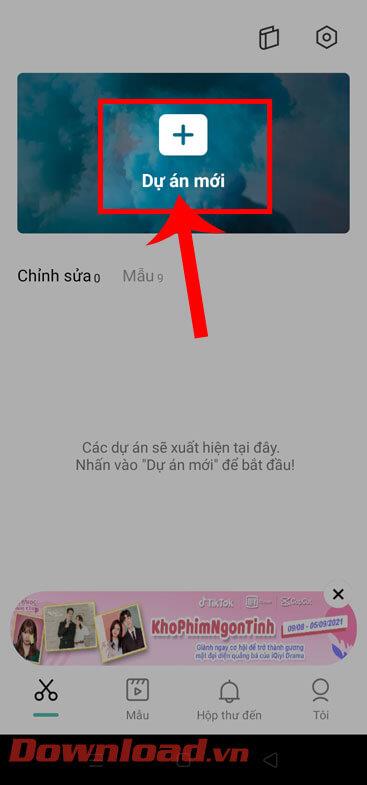
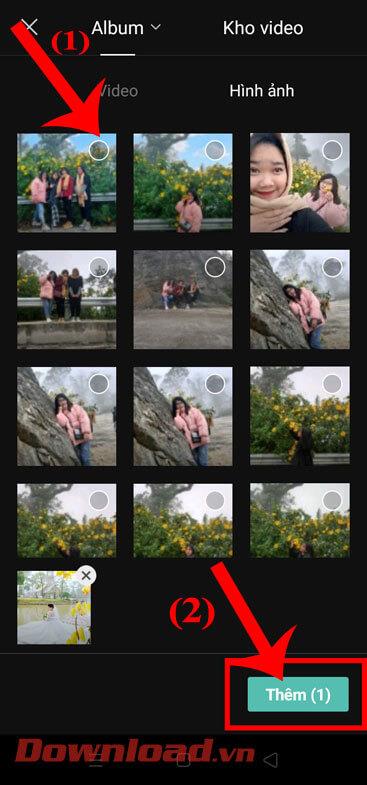
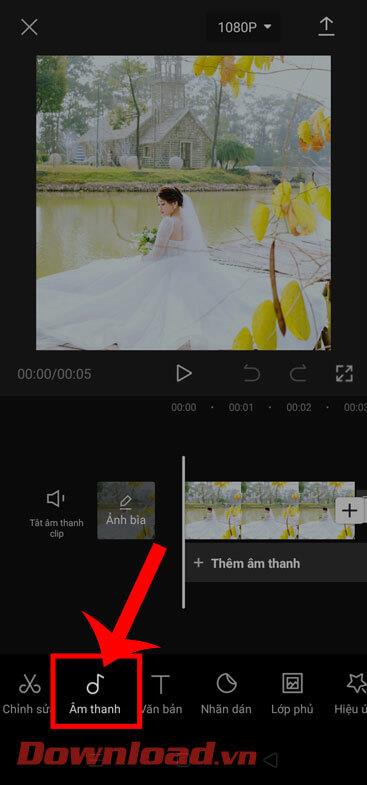
4 veiksmas: Tada toliau spustelėkite Garsas apatiniame kairiajame ekrano kampe.
5 veiksmas: programoje pasirinkite bet kokį garso pavyzdį arba taip pat galime pasirinkti foninę muziką iš savo telefono.
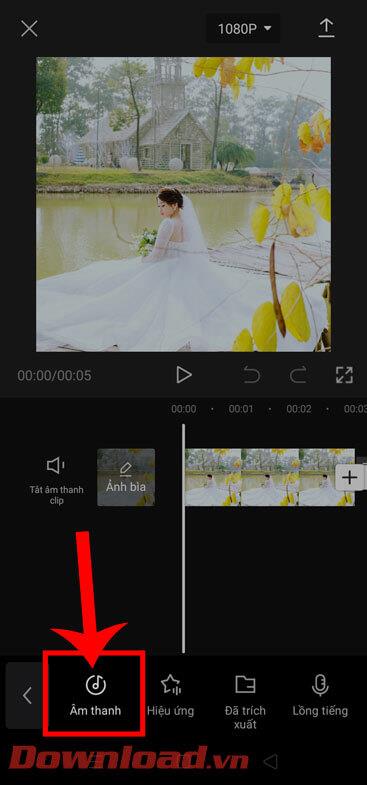
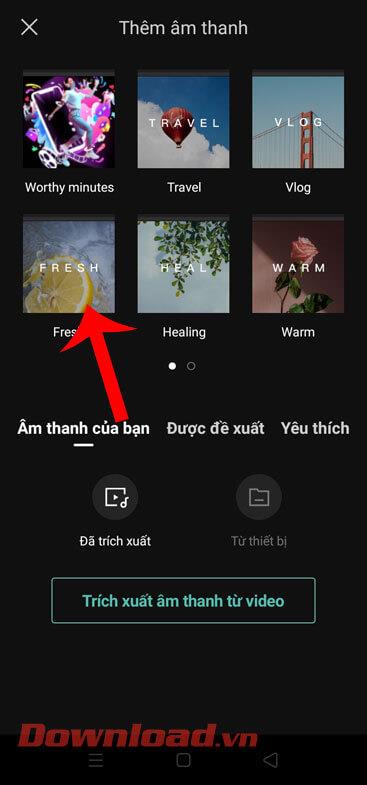
6 veiksmas: Įdėję muziką į vaizdo įrašą, vilkite garso klipo ilgį ir vaizdo ilgį, kad jis būtų lygus.
7 veiksmas: baigę redaguoti vaizdo įrašą, spustelėkite rodyklės aukštyn piktogramą viršutiniame dešiniajame ekrano kampe. Tada palaukite, kol vaizdo įrašas bus išsaugotas jūsų telefone.
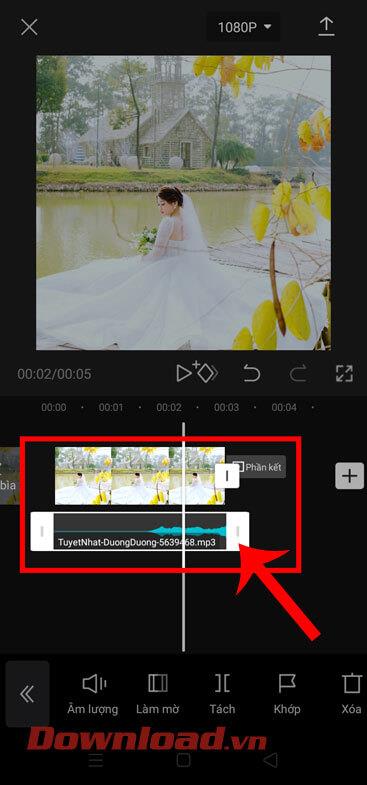
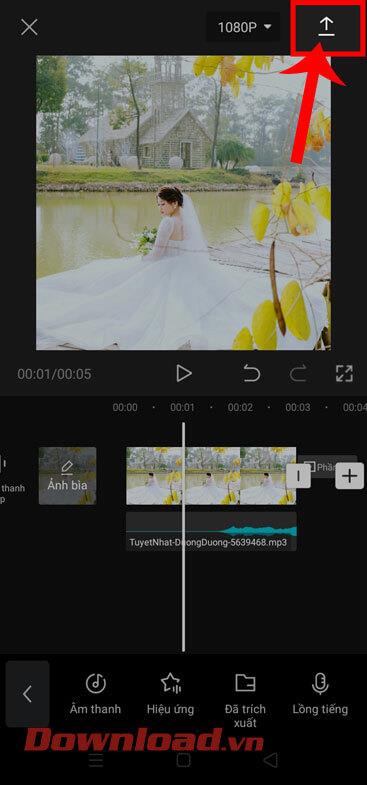
8 veiksmas: dabar atidarykite „Facebook“ programą savo telefone, tada eikite į asmeninį puslapį.
9 veiksmas: spustelėkite fotoaparato piktogramą po „Facebook“ profilio nuotrauka.
10 veiksmas: tada bakstelėkite Pasirinkite avataro vaizdo įrašą.
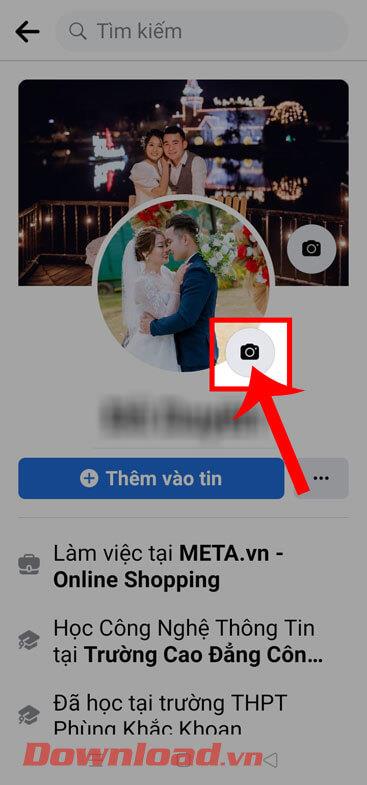
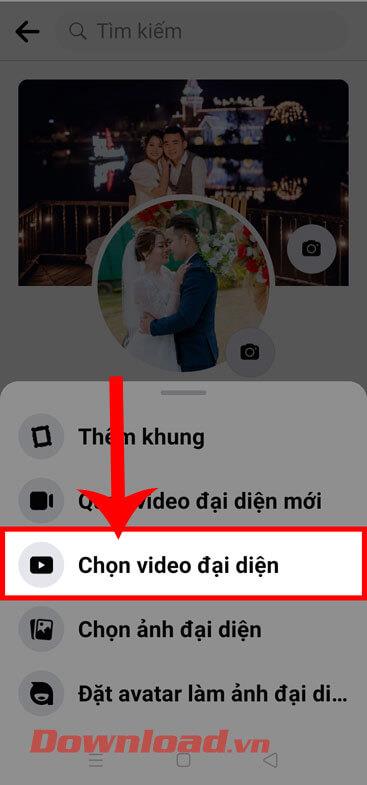
11 veiksmas: pasirinkite vaizdo įrašą, kurį ką tik redagavote savo telefone, kuriame norite nustatyti „Facebook“ avataro vaizdą.
12 veiksmas: tada spustelėkite mygtuką Išsaugoti viršutiniame dešiniajame ekrano kampe, kad nustatytumėte vaizdo įrašą kaip pseudoportretą.
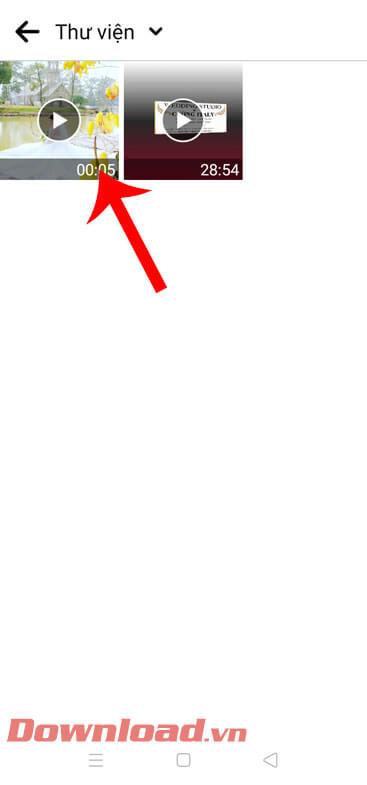
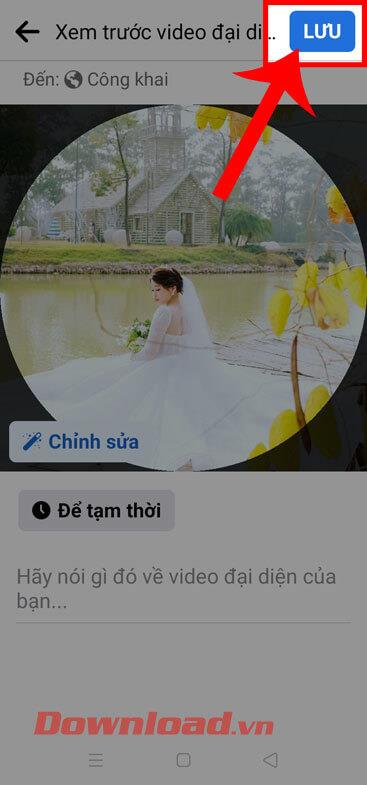
Linkime sėkmės!
Sužinokite, kaip lengvai apversti, pasukti ir apversti tekstą Word 2016 ir 365 dokumentuose.
Sužinokite, kaip pakeisti „Facebook“ avatarą niekam nežinant, laikantis paprastų žingsnių, kad jūsų profilio nuotrauka liktų privatumo dėka.
Sužinokite, kaip „Outlook 365“ lengvai nustatyti kitokį šrifto tipą ir dydį.
Sužinokite, kaip efektyviai naudoti „PowerPoint“ mastelio keitimo efektą pristatymuose, kad jie būtų įdomesni ir interaktyvesni.
Sužinokite, kaip įterpti Word ir Excel objektus į Microsoft PowerPoint pristatymus.
Muzikos klausymosi „Google“ žemėlapiuose instrukcijos. Šiuo metu vartotojai gali keliauti ir klausytis muzikos naudodami „Google“ žemėlapio programą „iPhone“. Šiandien WebTech360 kviečia jus
„LifeBOX“ naudojimo instrukcijos – „Viettel“ internetinės saugojimo paslauga, „LifeBOX“ yra naujai paleista „Viettel“ internetinės saugojimo paslauga, turinti daug puikių funkcijų.
Kaip atnaujinti būseną „Facebook Messenger“, „Facebook Messenger“ naujausioje versijoje vartotojams suteikė itin naudingą funkciją: keisti
Kortų žaidimo „Werewolf Online“ instrukcijos kompiuteryje, „Werewolf Online“ atsisiuntimo, įdiegimo ir žaidimo instrukcijos kompiuteryje per itin paprastą LDPlayer emuliatorių.
Instagrame paskelbtų istorijų ištrynimo instrukcijos. Jei norite ištrinti istoriją Instagram, bet nežinote, kaip? Šiandien WebTech360








